VS code golang 开发环境搭建
Posted hil2000
tags:
篇首语:本文由小常识网(cha138.com)小编为大家整理,主要介绍了VS code golang 开发环境搭建相关的知识,希望对你有一定的参考价值。
安装go
(1)下载go安装程序 下载地址:https://golang.org/dl/ (墙内下载地址http://www.golangtc.com/download),如果是您的系统是windows32 位系统,请选择go1.6.2.windows-386.msi即可,如果想尝鲜可以安装go1.7beta2,1.7正式版要在8月1号发布
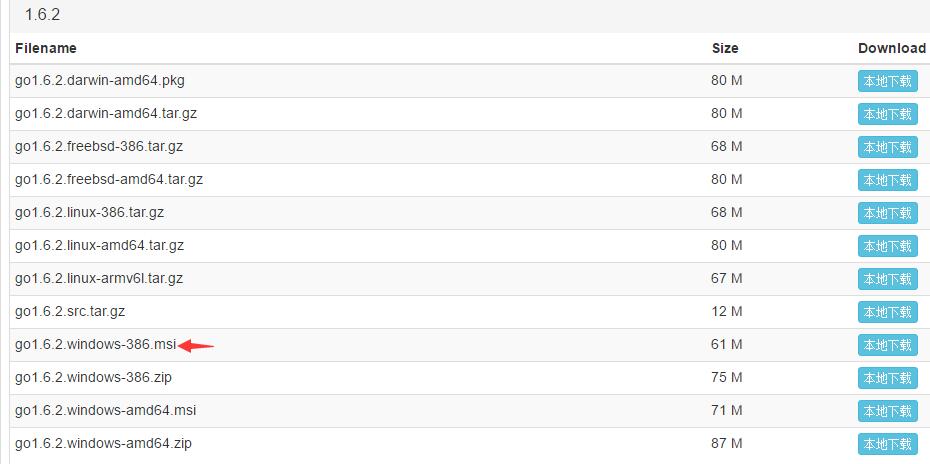
(2)下载后直接双击msi文件安装,默认安装在c:\\go
(3)安装完成后默认会在环境变量 Path 后添加 Go 安装目录下的 bin 目录 C:\\Go\\bin\\,并添加环境变量 GOROOT,值为 Go 安装根目录 C:\\Go\\
(4).验证是否安装成功,在运行中输入 cmd 打开命令行工具,在提示符下输入 go
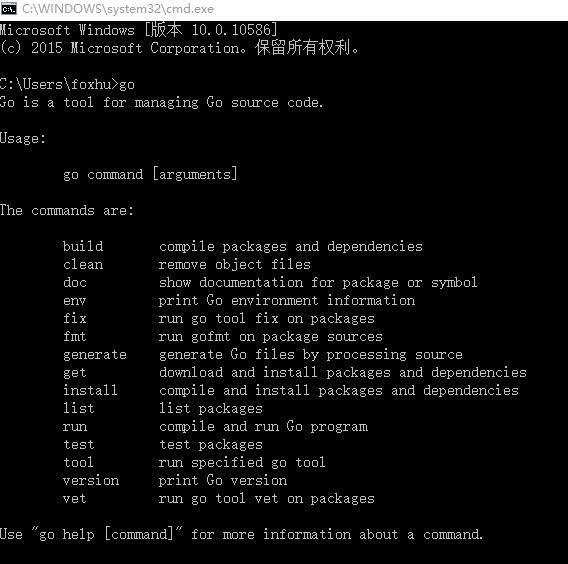
(5)设置工作空间gopath目录(Go语言开发的项目路径)
Windows 设置如下,新建一个环境变量名称叫做GOPATH,值为你的工作目录,例如笔者的设置GOPATH=e:\\mygo
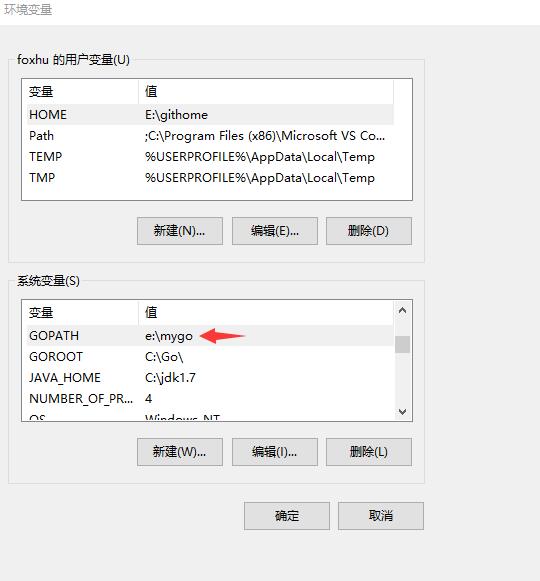
以上 %GOPATH% 目录约定有三个子目录:
src 存放源代码(比如:.go .c .h .s等)
pkg 编译后生成的文件(比如:.a)
bin 编译后生成的可执行文件(为了方便,可以把此目录加入到 windows的PATH 变量中,在环境变量path后追加%GOPATH%\\bin)
(6)用go env命令查看环境变量设置
安装vs code及golang插件
下载安装vs code
下载地址 https://code.visualstudio.com/,然后选择Download for Windows

安装go插件
vs code为开发者提供了很多插件,要想让vs code可以更好的编写go代码,需要安装golang插件
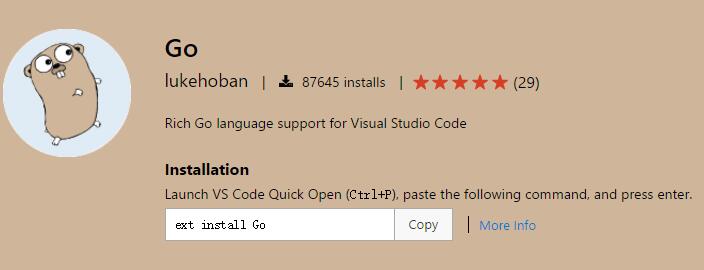
(1)启动vs code
(2)ctrl+shift+p打开命令面板,然后在光标处输入 Install,然后从下拉列表里选择安装扩展
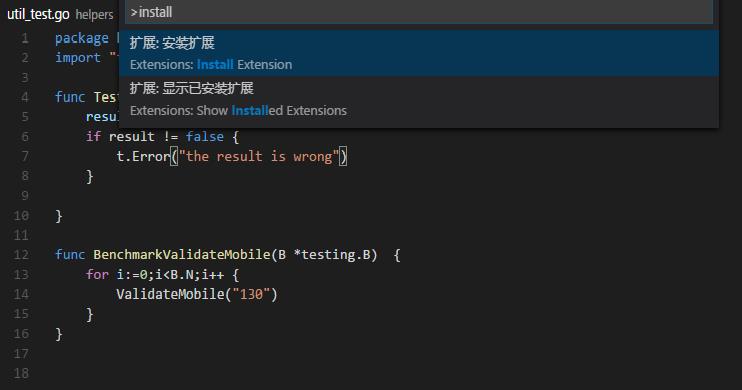
然后等待vs code从远程服务器获取插件列表,然后选择go插件安装
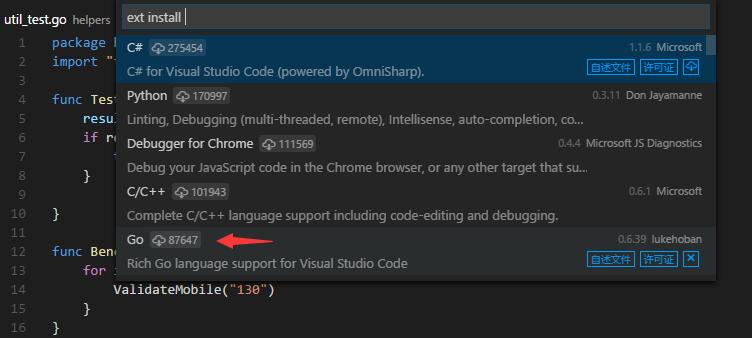
安装go插件所需的第三方包
要想让golang插件实现语法智能提示,debug等,必须安装一些第三方包,安装第三包有两种方式,一种是让软件自动安装,一种是手动安装
(1)第一种方式
在E:\\mygo\\src目录下新建hello.go文件,代码如下
package main
import "fmt"
func main() {
fmt.Println("Hello, 世界")
}
然后用vs code打开此文件,然后我们会发现在vs code的右下角会出现Analysis Tools Missing,单击即可帮我们安装此插件所需的所有第三方包

注意在安装过程中需要下载gorename包(golang.org/x/tools/cmd/gorename)和guru包(golang.org/x/tools/cmd/guru),需要翻墙,否则无法下载安装,
不会翻墙的童鞋请前往它的github镜像下载zip包[mirror] Go Tools https://godoc.org/golang.org/x/tools
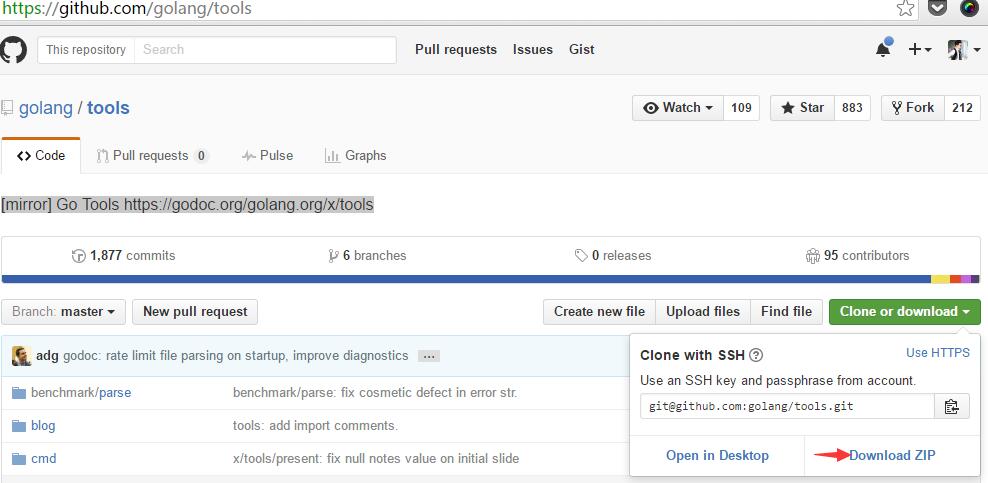
将zip里的文件解压到E:\\mygo\\src\\golang.org\\x\\tools目录
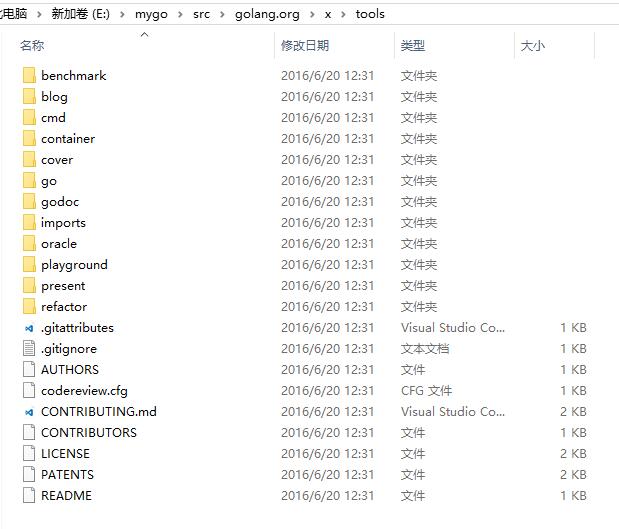
然后在此目录按住shift键的同时单击右键,选择在此处打开命令行,然后再命令提示符下输入go install
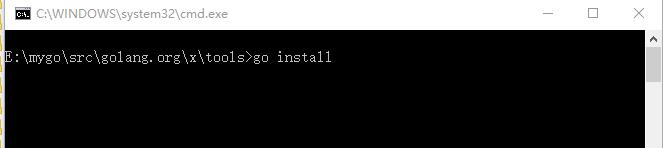
(2)第二种方式,手动安装
打开命令行提示符,然后粘贴输入如下命令
go get -u -v github.com/nsf/gocode
go get -u -v github.com/rogpeppe/godef
go get -u -v github.com/golang/lint/golint
go get -u -v github.com/lukehoban/go-outline
go get -u -v sourcegraph.com/sqs/goreturns
go get -u -v golang.org/x/tools/cmd/gorename
go get -u -v github.com/tpng/gopkgs
go get -u -v github.com/newhook/go-symbols
go get -u -v golang.org/x/tools/cmd/guru同样在获取gorename和guru包的时候需要翻墙,解决方法同上
- vs code配置
启动vs code后选择文件菜单-》首选项-》工作区设置
在打开的settings.json文件里粘贴如下代码
{
"go.buildOnSave": true,
"go.lintOnSave": true,
"go.vetOnSave": true,
"go.buildTags": "",
"go.buildFlags": [],
"go.lintFlags": [],
"go.vetFlags": [],
"go.coverOnSave": false,
"go.useCodeSnippetsOnFunctionSuggest": false,
"go.formatOnSave": true,
"go.formatTool": "goreturns",
"go.goroot": "C:\\\\Go",
"go.gopath": "e:\\\\mygo",
"go.gocodeAutoBuild": false
}如下图所示
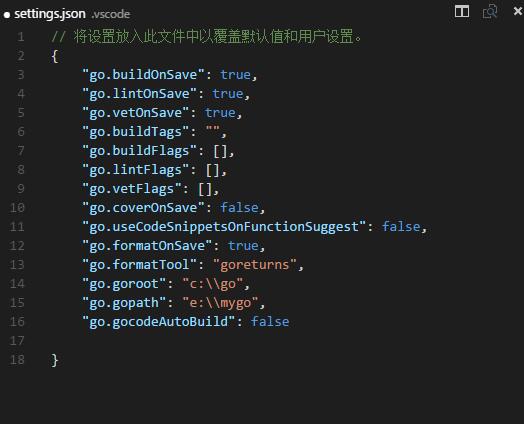
重启即可启用vs code飞一般的编写go代码了
安装vscode-icons 插件
vscode-icons插件,可以为vscode里的不同文件类型提供相应的图标,如下图
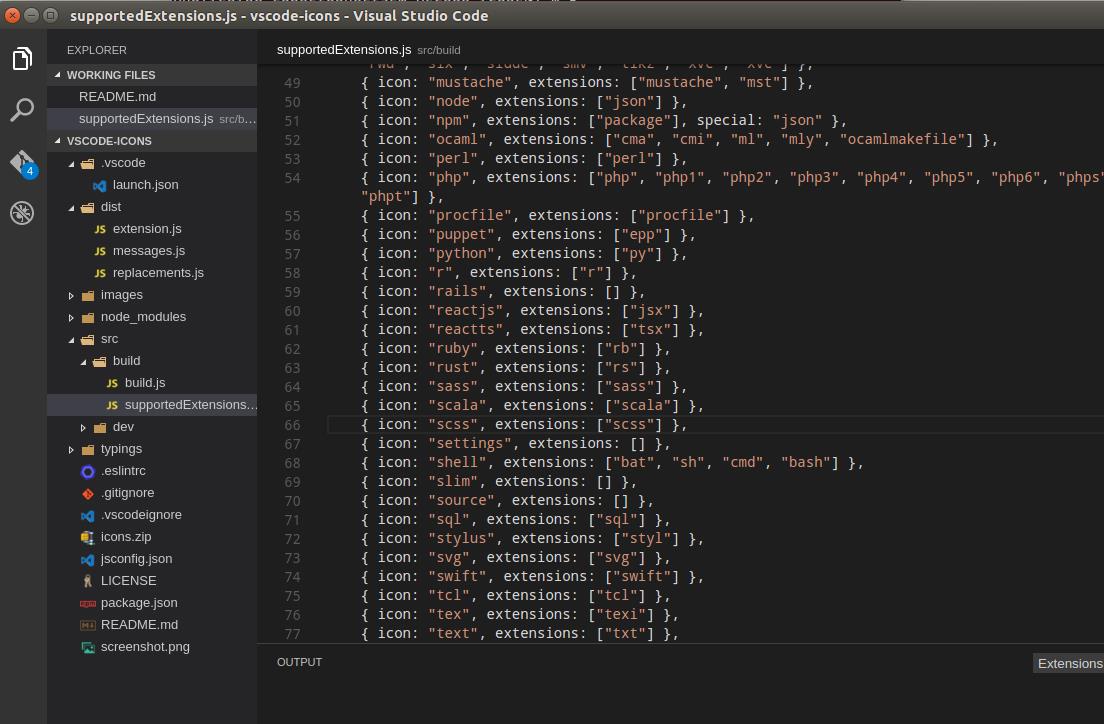
安装方法
打开vscode 按F1调出命令面板,然后执行ext install vscode-icons 安装启用插件
以管理员身份运行vscode(右击vscode,然后选择以管理员身份运行),然后按F1 调出命令面板,然后执行命令 Icons Enable启用插件插件失效解决方法
vscode更新后,会导致插件会失效,这时候以管理员身份运行vscode,然后按F1调出命令面板,然后执行Icons Update即可
安装git版本控制
vs code1.2添加了对版本控制git的支持,可以进行代码的提交,拉取,合并等
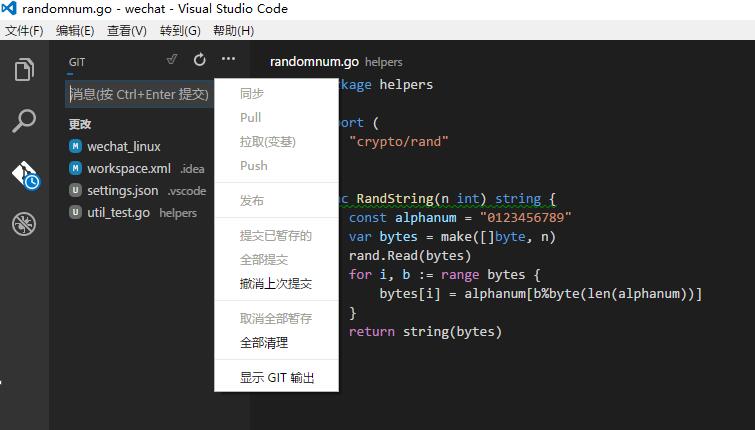
要想在windows平台上使用git版本控制,我们得自己先安装git
- 下载git
访问https://git-for-windows.github.io/下载安装
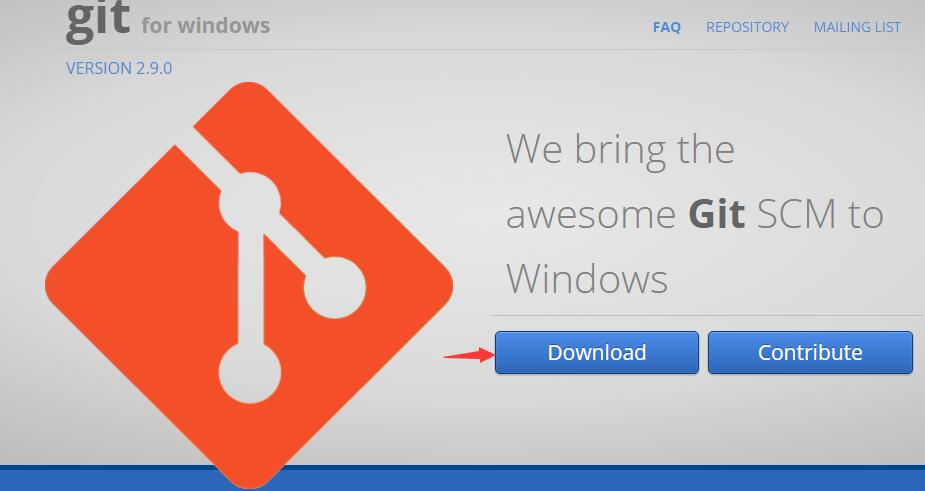
- 配置账号
(1)访问githubhttps://github.com/注册账号,github主要作为我们的远程仓库,将本地代码提交到上面,注意注册时填写的email和用户名要和我们本地git配置中的email和用户名相同
(2)从开始菜单找打git程序打开git bash
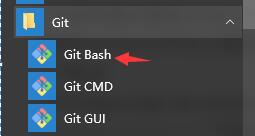
然后输入
$ git config --global user.name "Your Name"
$ git config --global user.email "email@example.com"
注意将上面的your name 和 email@example.com换成你在github上注册的用户名和邮箱
使用git版本控制
- 初始化版本库
进入你需要初始化的工作目录,比如笔者想将wechat目录所有文件建立版本库,那么在git bash中进入wechat目录,然后执行
git init
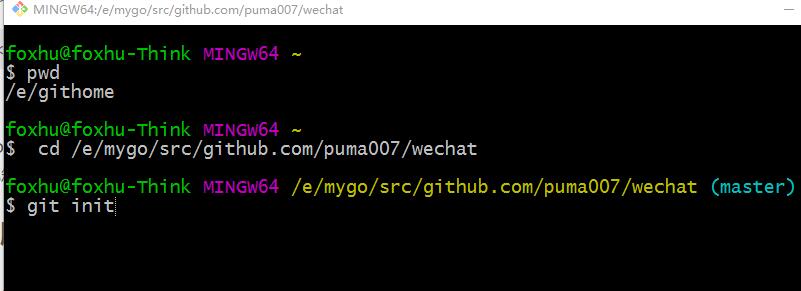
- 将所有文件添加到暂存区,在git bash下执行
git add . - 提交到本地仓库
git commit -m “提交注释说明” - 新建远程仓库
登录https://github.com/新建一个空的远程仓库wechat
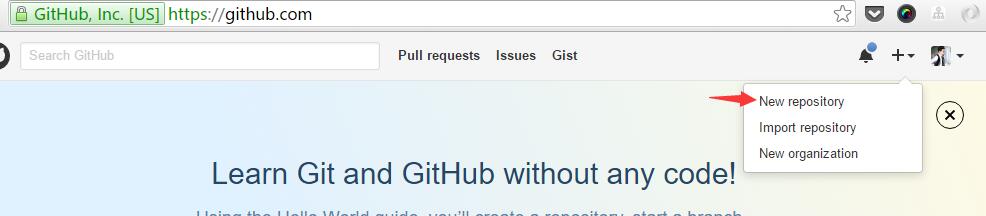
选择new repository
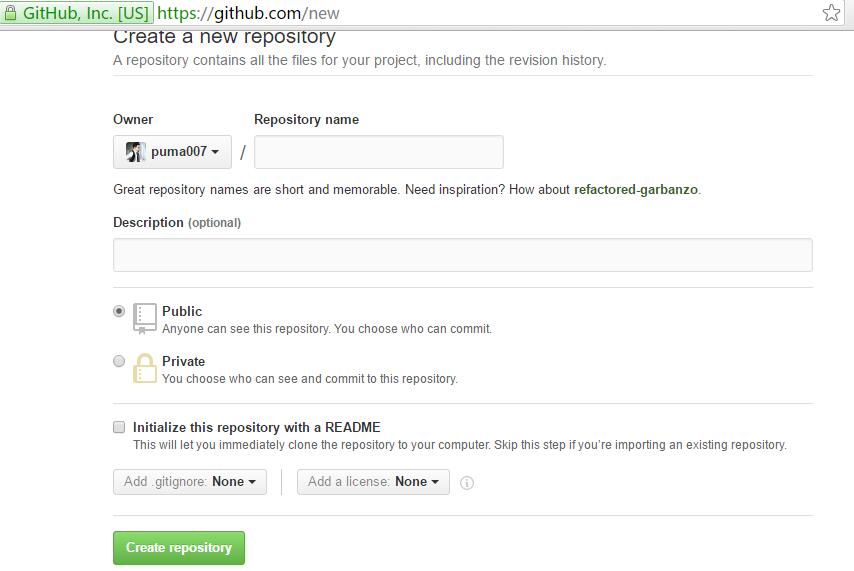
- 将本地仓库与远程仓库建立关联
在git bash界面下输入
git remote add origin git@github.com:puma007/wechat.git - 推送更新
将本地代码推送到远程仓库
git push -u origin master
以上是关于VS code golang 开发环境搭建的主要内容,如果未能解决你的问题,请参考以下文章
Go 专栏 | 开发环境搭建以及开发工具 VS Code 配置